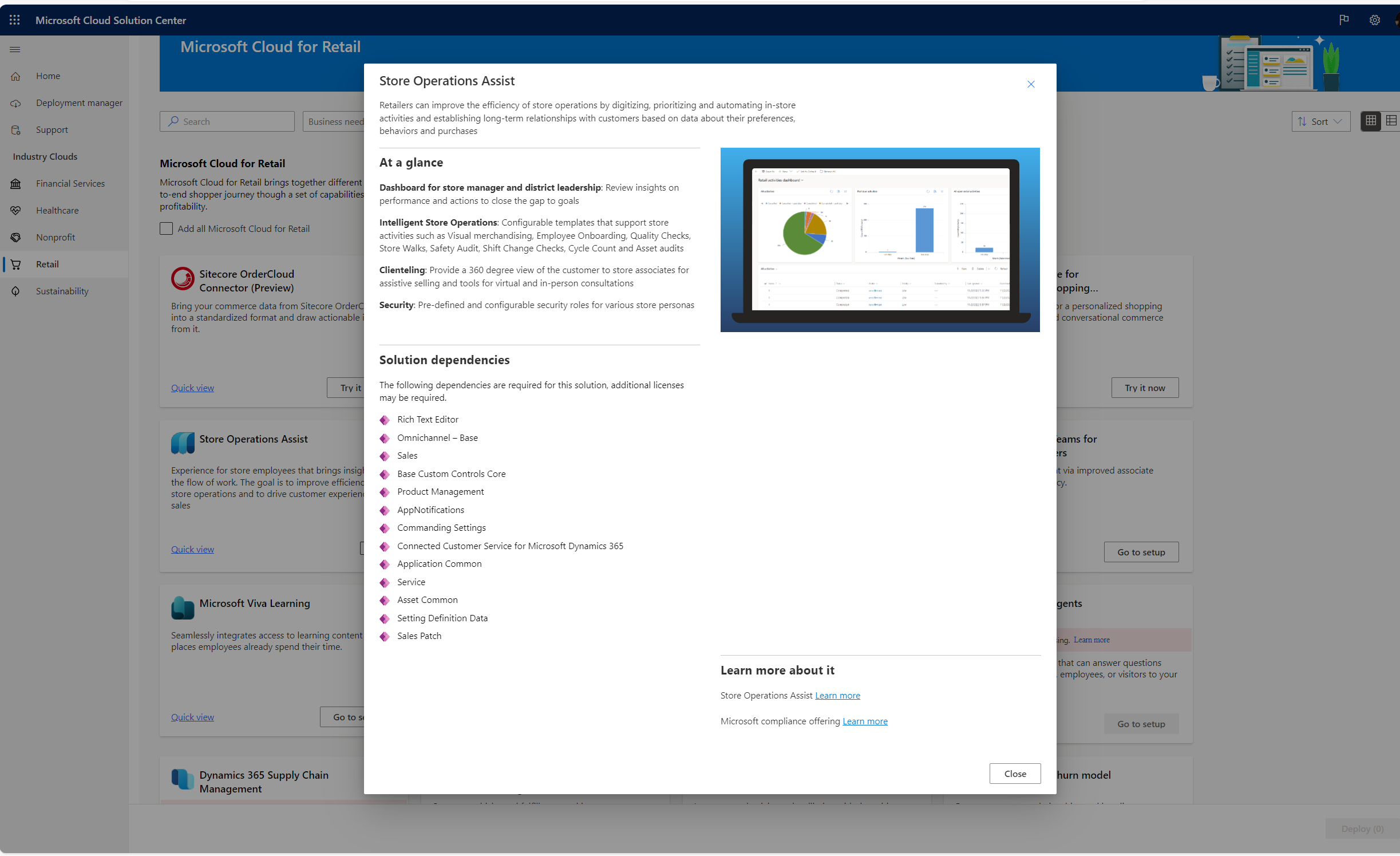Het Oplossingencentrum van Microsoft Cloud gebruiken
Het Oplossingencentrum van Microsoft Cloud biedt een centrale locatie voor het implementeren en configureren van Microsoft Industry Cloud-oplossingen. Het biedt klanten en partners een uniform beeld van de cloudmogelijkheden van de branche voor een naadloze inrichtingservaring in Microsoft 365, Microsoft Azure, Microsoft Dynamics 365 en Microsoft Power Platform.
Het Oplossingencentrum begeleidt u bij en vereenvoudigt het implementatieproces. Het controleert licentievereisten en afhankelijkheden om ervoor te zorgen dat u alles hebt wat u nodig hebt voor uw implementatie.
Dit artikel biedt u een overzicht van het gebruik van het Oplossingencentrum voor het implementeren van oplossingen.
Voorwaarden
Oplossingen implementeren via het Oplossingencentrum:
U moet over een Microsoft-account beschikken.
U moet een Microsoft Power Platform-beheerder, Dynamics 365-beheerder of een tenantbeheerder zijn.
U moet licenties hebben voor de oplossingen en apps die u implementeert. Als uw organisatie niet over de benodigde licenties beschikt, wordt u hiervan op de hoogte gesteld tijdens het implementatieproces.
Navigeren in het Oplossingencentrum van Microsoft Cloud
Ga als volgt te werk om te leren hoe u het Oplossingencentrum van Microsoft Cloud gebruikt:
Meld u met uw beheerdersreferenties aan bij het Oplossingencentrum.
Ga in het linkernavigatievenster naar Clouds voor sector en kies uw branchegebied.
Op de pagina Oplossingen ziet u een lijst met mogelijkheden, afhankelijk van het branchegebied dat u kiest.
Hier is een voorbeeld van de pagina Microsoft Cloud for Retail, waar de oplossingen in het aanbod worden weergegeven.
U kunt zoeken naar of filteren op een specifieke mogelijkheid of oplossing op basis van bedrijfsbehoeften, beschikbaarheid, vereisten of oplossingstype.
Wanneer u een oplossing selecteert, kunnen er drie typen implementatieopties worden weergegeven.
Voor oplossingen waarvoor de optie Probeer het nu beschikbaar is, wordt u naar een pagina geleid waar u toegang tot de oplossing kunt aanvragen.
Voor oplossingen waarvoor de optie Ga naar instellingen wordt weergegeven, wordt u naar een pagina geleid waar u de oplossing kunt instellen of meer informatie over de implementatie kunt vinden. Afhankelijk van de oplossing, kan dit het Microsoft 365-beheercentrum zijn of een pagina waar u de oplossing kunt downloaden en installeren.
Voor oplossingen waarvoor de optie Toevoegen beschikbaar is, leidt het Oplossingencentrum u door een stapsgewijs implementatieproces en wordt de oplossing op de achtergrond geïmplementeerd. U ontvangt een e-mail om u te laten weten wanneer de implementatie is voltooid. U ziet ook koppelingen op de pagina Geslaagd van het Oplossingencentrum, waarmee u de geïmplementeerde oplossingen kunt starten.
Als u een of meer licenties mist, wordt er een bericht weergegeven en wordt de bijbehorende optie voor installeren grijs weergegeven.
Elke oplossingskaart/-tegel biedt de optie Snelle weergave. Selecteer deze optie voor een korte beschrijving van de oplossing, de licenties die vereist zijn om de oplossing te implementeren en koppelingen voor meer informatie over de oplossing.
Opmerking
In het restant van dit artikel worden de stappen beschreven om het implementatieproces te voltooien voor oplossingen die gebruikmaken van de optie Toevoegen.
Oplossingen implementeren vanuit het Oplossingencentrum van Microsoft Cloud
Kies de oplossingen die u wilt implementeren. U kunt één, meerdere of alle oplossingen toevoegen. Selecteer Toevoegen. Selecteer vervolgens in de rechterbenedenhoek van de pagina de optie Implementeren om de oplossingen te implementeren die u hebt toegevoegd.
U ziet de pagina Oplossing instellen. Afhankelijk van de oplossingen die u implementeert, kan een pagina met aanvullende onderdelen worden weergegeven waar u onderdelen kunt toevoegen om de mogelijkheden van de oplossing uit te breiden. Selecteer Volgende.
Afhankelijk van de oplossingen die u implementeert, moet u mogelijk ook onderdelen configureren die nodig zijn voor de implementatie, zoals een Microsoft Power Platform-omgeving. Volg de stappen op het scherm om aan de installatievereisten te voldoen en selecteer vervolgens Volgende.
Belangrijk
Zorg ervoor dat u een niet-standaard Power Platform-omgeving gebruikt. Implementatie in een standaardomgeving leidt tot verminderde functionaliteit en beveiliging. Ga voor meer informatie over Power Platform-omgevingen en best practices naar Overzicht van omgevingen en Een omgevingsstrategie opstellen voor Microsoft Power Platform. Als u geen nieuwe omgeving kunt maken, hebt u mogelijk een opslaglimiet bereikt. Zie Wat gebeurt er als mijn organisatie de opslagrechten overschrijdt? voor meer informatie over de opslagcapaciteit.
Geef uw implementatie een naam zodat u deze gemakkelijk kunt vinden op de pagina Configuratiebeheer van het Oplossingencentrum. Lees de servicevoorwaarden en schakel het selectievakje in als u hiermee akkoord gaat. Selecteer Volgende.
Op de pagina Vereiste configuraties worden de afhankelijkheden van de oplossing vermeld. Op de pagina wordt aangegeven welke afhankelijke apps al zijn geïnstalleerd en geconfigureerd en welke u nog moet instellen.
- Voor elke afhankelijke app die u moet instellen, selecteert u Installeren of Configureren voor meer informatie over de instellingen.
- Als u de afhankelijke apps hebt ingesteld, keert u terug naar deze pagina in het Oplossingencentrum en selecteert u Afhankelijkheden opnieuw controleren om er zeker van te zijn dat u over alles beschikt wat u nodig hebt.
- Afhankelijk van de oplossingen die u implementeert, kunt u andere onderdelen opnemen, zoals voorbeeldinhoud.
- Als u klaar bent, selecteert u Implementeren.
Nadat u Implementeren hebt geselecteerd, wordt de implementatie gestart en op de achtergrond uitgevoerd. Op de pagina Oplossing implementeren wordt met de voortgangsstatus aangegeven dat onderdelen worden geïnstalleerd.
Afhankelijk van de oplossingen die u implementeert, kan het enige tijd duren voordat het proces is voltooid. U ontvangt een e-mail om u te laten weten wanneer de implementatie is voltooid.
Nadat de implementatie met succes is voltooid, ziet u koppelingen op de pagina Success om uw oplossingen te starten. Als er extra stappen nodig zijn om uw geïmplementeerde oplossingen te configureren, worden deze vermeld onder Configuraties na implementatie. Selecteer de koppelingen voor meer informatie.
Uw geïmplementeerde oplossingen weergeven en starten
Op de pagina Configuratiebeheer in het Oplossingencentrum worden alle oplossingen weergegeven die u hebt geïmplementeerd. Hier kunt u uw geïmplementeerde oplossingen bekijken, starten en uitbreiden.
Hulp nodig?
Selecteer Ondersteuning in het linkernavigatievenster van het Oplossingencentrum. Hier kunt u zelfhulpinformatie voor uw probleem krijgen of een ondersteuningsaanvraag indienen.
Volgende stappen
Zie voor specifieke richtlijnen voor het gebruik van het Oplossingencentrum bij het implementeren van Microsoft Cloud-oplossingen voor uw branche de volgende onderwerpen: